Jika anda sedang mencari panduan ringkas tentang cara memasang dan mengkonfigurasi VPN pada peranti Android anda, jangan lihat lebih jauh daripada halaman ini. Kami akan menunjukkan kepada anda cara memasang ExpressVPN peneraju pasaran pada telefon atau tablet Android anda, kemudian cara mendail dalam tetapan untuk privasi dan keselamatan maksimum dalam talian.
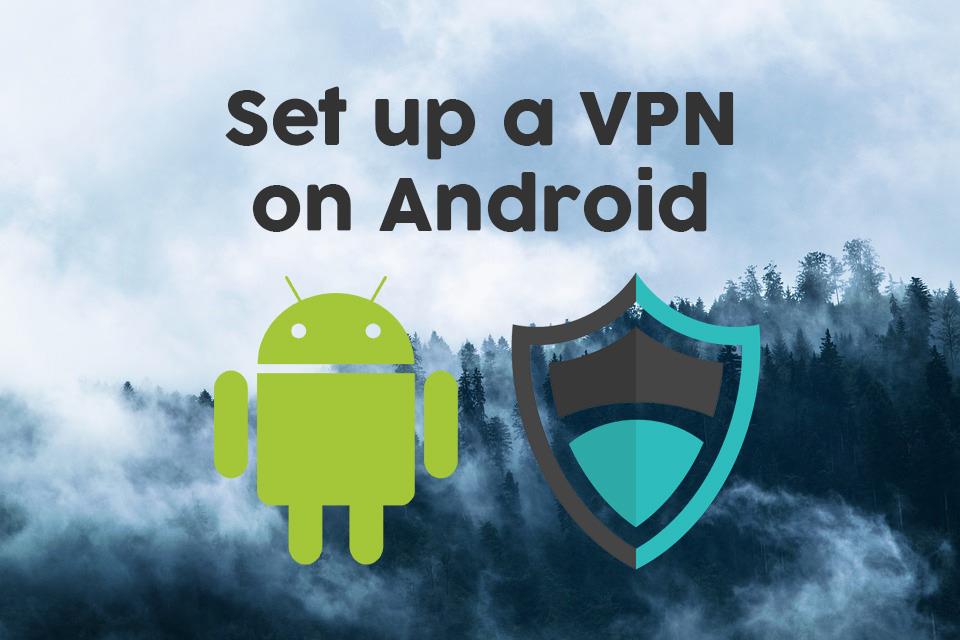
Anda mungkin sudah menggunakan VPN pada komputer rumah anda, tetapi mungkin anda telah memutuskan bahawa anda mahu melindungi telefon Android anda juga. Atau mungkin anda mempunyai tablet Android yang anda bercadang untuk membawa perjalanan bersama anda dan anda ingin memastikan ia selamat digunakan pada rangkaian Wi-Fi yang tidak diketahui .
Lindungi telefon atau tablet Android anda dengan VPN yang luar biasa ini:
- ExpressVPN – VPN Android Terbaik – ExpressVPN mempunyai sesuatu untuk setiap jenis pengguna Android: banyak tetapan VPN boleh tweak untuk pengguna kuasa mengoptimumkan sambungan mereka, serta antara muka diperkemas yang hanya berfungsi untuk pengguna yang lebih kasual. Dalam kedua-dua kes, anda mendapat penyulitan terkuat di dunia dan rangkaian pelayan terbaik.
- IPVanish – Dipercayai oleh komuniti privasi selama bertahun-tahun kerana reputasinya yang sangat baik untuk kelajuan, keselamatan dan kekurangan pengehadan pada jenis trafik seperti torrenting dan penstriman.
Walau apa pun, ia berbaloi untuk melabur dalam privasi dan keselamatan anda dengan memilih rangkaian peribadi maya untuk melindungi semua peranti anda, termasuk telefon dan tablet . Hari ini kami akan membimbing anda tentang cara menyediakan VPN pada Android , menggunakan penyedia ExpressVPN dan IPVanish yang sangat baik sebagai contoh.
Mengapa Anda Memerlukan VPN?
Sebelum kita sampai ke arahan persediaan, mari semak beberapa sebab anda mungkin mahu menggunakan VPN:
- Tingkatkan keselamatan anda. Setiap kali anda menggunakan peranti Android anda untuk menyambung ke rangkaian Wi-Fi awam seperti yang anda temui di kafe atau lapangan terbang, peranti anda mungkin terdedah kepada penggodam . Ini kerana orang lain yang disambungkan ke rangkaian yang sama seperti anda mungkin boleh mengakses maklumat yang anda hantar melalui Internet, yang mungkin termasuk e-mel, kata laluan atau butiran kad kredit anda . VPN memastikan anda selamat dengan menyulitkan semua data yang dihantar oleh peranti anda melalui internet, menjadikannya mustahil untuk orang lain melihatnya.
- Pelihara privasi anda . Apabila anda menggunakan sambungan internet tidak selamat di rumah, ISP anda akan dapat menjejak dan merekod setiap langkah aktiviti internet anda. Jika anda ingin merahsiakan aktiviti anda, terutamanya jika anda akan menstrim atau memuat turun kandungan secara haram, maka anda memerlukan VPN. Penyulitan trafik anda akan menghalang ISP anda atau orang lain daripada mengintip penggunaan internet anda.
- Elakkan sekatan serantau . Sesetengah tapak web, terutamanya tapak web penstriman video, hanya akan membenarkan akses dari kawasan geografi tertentu . Anda akan perasan perkara ini jika anda mempunyai akaun Netflix dan cuba menggunakan tapak semasa anda dalam perjalanan – pilihan video yang tersedia akan berbeza apabila anda berada di luar negara daripada apa yang anda dapat di rumah. VPN membolehkan anda mengatasi kunci serantau dengan menyambung ke pelayan di negara pilihan anda, menjadikannya kelihatan seolah-olah anda menyemak imbas dari mana-mana sahaja yang anda inginkan .
Anda boleh melihat betapa bergunanya VPN untuk peranti Android anda, jadi sekarang kami akan meneruskan untuk memasang VPN.
1. ExpressVPN

Lawati expressvpn.com
Salah satu VPN kegemaran mutlak kami untuk semua pengguna di sini di TipsWebTech360 ialah ExpressVPN . Ia mempunyai keselamatan terkemuka, dengan penyulitan AES 256-bit yang kuat (yang hampir mustahil untuk dipecahkan) dan dasar larangan pembalakan supaya anda boleh yakin bahawa syarikat itu tidak akan menyimpan rekod penggunaan internet anda. Rangkaian pelayan yang tersedia adalah besar-besaran, dengan lebih 3,000 pelayan di 160 lokasi berbeza di 94 negara, jadi anda tidak akan menghadapi masalah untuk mencari pelayan di mana sahaja anda memerlukannya.
Pakej ExpressVPN termasuk aplikasi khusus untuk Android, serta perisian untuk Windows, Mac OS, iOS dan Linux jika anda ingin melindungi peranti anda yang lain juga. Perisian ini mudah digunakan, seperti yang akan kami tunjukkan kepada anda di bawah, dan mempunyai ciri khas seperti ujian kelajuan untuk membantu anda mencari pelayan terpantas yang boleh anda sambungkan dan ujian kebocoran DNS dan penyemak alamat IP untuk memastikan sambungan anda terjamin dengan betul.
Baca ulasan penuh ExpressVPN kami .
Kebaikan
- TAWARAN ISTIMEWA: 3 bulan percuma (49% diskaun - pautan di bawah)
- Pelayan sangat laju (kehilangan kelajuan minimum)
- penyulitan AES-256
- Tiada log maklumat peribadi disimpan
- Sokongan hebat (sembang 24/7).
Keburukan
- Kos yang tinggi untuk pengguna bulan ke bulan.
TERBAIK UNTUK ANDROID: ExpressVPN adalah sangat mudah untuk disediakan pada peranti Android anda, tetapi tidak menarik sebarang pukulan dengan penyulitan gred tentera dan kelajuan yang menyilaukan. Dapatkan 3 bulan percuma dan jimat 49% pada pelan tahunan. Jaminan wang dikembalikan 30 hari disertakan.
Cara Memasang Apl ExpressVPN untuk Android
- Hidupkan peranti Android anda dan buka laci apl anda
- Pilih Gedung Google Play
- Gunakan bar carian di bahagian atas untuk mencari ExpressVPN
- Cari apl yang dipanggil Express VPN – VPN Android Terbaik . Ia adalah yang mempunyai logo merah berbentuk seperti V

- Klik butang Pasang hijau besar
- Anda akan melihat skrin dipaparkan tentang kebenaran yang perlu dijalankan oleh apl. Anda perlu memberi kebenaran untuk mengawal: 1) Pembelian dalam apl dan 2) Maklumat sambungan Wi-Fi. Klik butang hijau yang menyatakan Terima
- Apl akan mula memuat turun. Anda boleh memantau kemajuan menggunakan bar kemajuan. Setelah fail dimuat turun, anda akan melihat teks .. pada skrin
- Setelah pemasangan selesai, anda akan melihat ikon dengan tanda semak pada segi tiga dalam bar pemberitahuan anda. Anda kini boleh memilih butang hijau yang menyatakan Buka pada skrin
- Ini akan membuka apl ExpressVPN buat kali pertama
Cara Menyediakan Apl ExpressVPN untuk Android
- Pada skrin alu-aluan, anda akan melihat pilihan untuk sama ada memulakan Percubaan Percuma atau Log masuk dengan akaun anda. Kami akan menganggap anda sudah mempunyai akaun, jadi anda harus memilih Log Masuk
- Skrin log masuk akan muncul. Di sinilah anda harus memasukkan maklumat akaun ExpressVPN anda. Masukkan alamat e - mel dan kata laluan yang anda pilih semasa anda mendaftar untuk ExpressVPN
- Sekarang klik Log masuk
- Anda akan melihat skrin yang mengatakan Mengaktifkan… sila tunggu dan bar status. Tunggu seketika sementara apl dimuatkan
- Setelah itu selesai, anda akan melihat wizard untuk membantu anda menyediakan VPN anda. Skrin pertama menyatakan Mengkonfigurasi VPN anda dan anda hanya perlu mengetik OK untuk bermula
- Anda akan melihat pop timbul Android memberitahu anda tentang permintaan Sambungan . Ia akan memberitahu anda bahawa perkhidmatan ExpressVPN ingin menyediakan sambungan VPN yang membolehkannya memantau trafik rangkaian, dan hanya menerima jika anda mempercayai sumbernya. Kami mahu menyediakan sambungan VPN dan kami mempercayai sumber ini, jadi kami akan mengklik OK
- Kini anda akan melihat skrin tentang laporan ranap sistem, bertajuk Help Improve ExpressVPN dan menerangkan pilihan untuk berkongsi laporan ranap sistem, ujian kelajuan dan sambungan VPN yang berjaya dengan ExpressVPN. Walaupun laporan ini tidak mengandungi sebarang data peribadi, kami berpendapat bahawa adalah lebih baik untuk tidak menghantarnya supaya tidak menggunakan data mudah alih anda. Klik pada Jangan benarkan untuk tidak menghantar laporan ranap atau pada Benarkan untuk bersetuju untuk menghantarnya
- Sekarang persediaan telah selesai dan anda akan melihat halaman permulaan aplikasi ExpressVPN
Cara Menggunakan Apl ExpressVPN untuk Android
- Apabila anda mula-mula membuka apl ExpressVPN, anda akan melihat ikon butang kelabu bulat besar. Apa yang anda perlu lakukan ialah ketik butang dan aplikasi akan mula menyambungkan anda ke pelayan VPN
- Anda akan melihat teks yang mengatakan .. dan anda mempunyai pilihan untuk membatalkan jika ia mengambil masa terlalu lama. Ia biasanya hanya mengambil masa sesaat, kemudian anda akan melihat teks yang mengatakan VPN HIDUP dan butang akan mempunyai latar belakang hijau
- Sambungan VPN anda kini dihidupkan dan memastikan anda selamat . Kini anda boleh meninggalkan aplikasi ExpressVPN dan membuka mana-mana aplikasi lain seperti pelayar web. Apabila anda menggunakan apl anda yang lain, data yang mereka hantar melalui Internet akan disulitkan dan dilindungi. Anda boleh mengetahui bahawa VPN anda aktif kerana simbol kunci yang muncul dalam bar pemberitahuan anda apabila VPN sedang berjalan
- Jika anda menggunakan apl lain dan anda ingin menyemak status VPN anda, anda boleh leret ke bawah dari bahagian atas skrin untuk membuka tetapan dan kawasan pemberitahuan anda. Anda akan melihat simbol V yang bermaksud ExpressVPN sedang berjalan, dan dalam pemberitahuan anda akan melihat butiran pelayan yang anda sambungkan, serta pilihan untuk Putuskan sambungan jika anda ingin memutuskan sambungan dengan cepat daripada VPN tanpa membuka semula apl ExpressVPN
- Apabila anda menyambung ke ExpressVPN, secara lalai anda akan disambungkan menggunakan ciri lokasi pintar yang mencari pelayan berhampiran anda untuk kelajuan maksimum. Walau bagaimanapun, jika anda ingin menyambung ke pelayan di lokasi tertentu–katakan, anda ingin menyambung ke pelayan di UK supaya anda boleh menonton BBC iPlayer–kemudian buka apl ExpressVPN. Di sebelah kanan butang sambung besar ialah butang bulat yang lebih kecil yang tertera PILIH LOKASI . Klik pada ini
- Kini anda akan melihat empat pilihan utama. Di bahagian atas ialah bar carian, tempat anda boleh memasukkan nama bandar atau negara untuk mencari pelayan di lokasi ini dengan pantas. Di bawah ialah tiga pilihan untuk mengisih data: Disyorkan, Semua dan Terkini . Disyorkan untuk membantu menyenaraikan sekitar 10 negara yang paling kerap digunakan dan terpantas yang boleh anda sambungkan, dengan bendera setiap negara untuk membantu anda mencarinya dengan cepat. Jika terdapat segi tiga kelabu di sebelah kiri bendera, ini bermakna terdapat pelayan tersedia di berbilang lokasi dalam negara tersebut – contohnya, di UK terdapat pelayan di London Timur dan Berkshire pada masa ini. Semua mempunyai senarai semua pelayan yang tersedia di seluruh rangkaian, diatur mengikut benua. Dan Terbaru tunjukkan kepada anda pelayan yang telah anda sambungkan baru-baru ini
- Jika anda keliru, apl itu mempunyai Bagaimana cara saya memilih lokasi VPN yang betul? bahagian dalam Soalan Lazim yang mempunyai semua butiran yang anda perlukan
- Sebaik sahaja anda telah memilih pelayan untuk disambungkan, ketik padanya dan anda akan disambungkan ke lokasi baharu
- Apabila anda memutuskan sambungan dari satu pelayan dan menyambung semula ke pelayan yang lain, ingat bahawa akan ada beberapa saat sambungan internet anda tidak akan dilindungi. Apl akan menunjukkan kepada anda peringatan tentang perkara ini yang boleh anda akui dan tandai kotak Jangan tunjukkan lagi untuk tidak melihatnya lagi
- Jika terdapat lokasi yang sering anda gunakan untuk pelayan anda, anda boleh menambahkannya pada kegemaran anda dengan mengklik bintang di sebelah kanan nama negara, yang kemudiannya akan bertukar menjadi merah. Anda boleh melihat senarai kegemaran anda dalam tab Terbaharu
- Sekarang VPN anda dihidupkan dan anda boleh menggunakan internet dengan selamat
TAWARAN PEMBACA: Dapatkan 3 bulan tambahan percuma di sini dengan pelan tahunan ExpressVPN, yang bersamaan dengan penjimatan 49%.
2. IPVanish

Lawati ipvanish.com
Penyedia VPN lain yang sangat kami hormati ialah IPVanish . Mereka mempunyai reputasi untuk kelajuan sepantas kilat pada sambungan mereka, jadi jika anda mahukan VPN berprestasi tinggi maka ini adalah yang anda patut lihat. Rangkaian pelayan mereka adalah besar, dengan lebih 1,300 pelayan di 60 negara berbeza di seluruh dunia, memberikan anda banyak pilihan. Keselamatannya juga kukuh, dengan penyulitan 256-bit untuk memastikan data anda selamat bersama-sama dengan dasar larangan pembalakan yang ketat untuk melindungi privasi anda.
Selain apl Android khusus, perisian IPVanish menyokong banyak sistem pengendalian lain termasuk Windows, Mac OS, iOS, Linux, Fire TV, Windows Phone dan Chromebook.
Baca ulasan penuh IPVanish kami .
TAWARAN EKSKLUSIF: Pembaca TipsWebTech360 boleh menjimatkan 60% besar di sini pada pelan tahunan IPVanish, menurunkan harga bulanan kepada hanya $4.87/bln.
Cara Memasang Apl IPVanish untuk Android
- Buka Gedung Google Play
- Gunakan bar carian di bahagian atas untuk mencari IPVanish
- Cari item IPVanish VPN . Ia adalah yang mempunyai logo hitam dan hijau dengan P

- Klik butang Pasang hijau besar
- Anda akan melihat skrin dipaparkan tentang kebenaran yang perlu dijalankan oleh apl. Anda perlu memberi kebenaran untuk mengawal maklumat sambungan Wi-Fi anda dengan mengklik butang hijau yang mengatakan Terima
- Apl akan mula memuat turun dan pemasangan akan dimulakan
- Anda akan melihat ikon dalam bar pemberitahuan anda setelah pemasangan selesai. Klik butang hijau di kedai yang tertera Terbuka
- Ini akan membuka aplikasi IPVanish
Cara Menyediakan dan Menggunakan Apl IPVanish untuk Android
- Apabila anda mula-mula membuka aplikasi, anda akan melihat skrin log masuk. Masukkan nama pengguna dan kata laluan anda , kemudian klik Log Masuk
- Jika ini kali pertama anda menggunakan apl itu, anda akan melihat tutorial. Klik Mulakan tutorial untuk melihat laluan lalu atau Langkau jika anda sudah tahu cara menggunakan perisian
- Tutorial akan menunjukkan kepada anda ciri utama apl dan cara menggunakannya. Kami mengesyorkan agar pengguna kali pertama melihatnya
- Setelah tutorial selesai atau dilangkau, anda akan dibawa ke skrin utama IPVanish anda. Di bahagian bawah skrin anda, anda akan melihat pilihan Sambung Pantas anda
- Klik pada Negara, Bandar atau Pelayan untuk memilih pelayan yang anda akan disambungkan dengan cepat apabila anda log masuk. Kini anda boleh menekan Sambung dan anda akan disambungkan ke VPN
- Anda akan melihat sistem Android memberi amaran kepada anda bahawa VPN akan memantau trafik rangkaian anda, klik OK
- Kini anda akan melihat graf aktiviti VPN anda dan butang di bahagian bawah akan bertukar menjadi merah dan kini sebut Putuskan sambungan . Ini bermakna VPN anda sedang aktif dan berjalan
- Untuk menyambung ke pelayan di negara lain, klik pada tiga garisan kelabu mendatar di bahagian atas sebelah kiri untuk memaparkan menu, kemudian pergi ke Pelayan . Ini membuka senarai pelayan tersedia yang boleh anda cari atau tapis menggunakan ikon spyglass dan penapis di bahagian atas sebelah kanan skrin. Klik nama mana-mana pelayan untuk menyambung kepadanya
- Untuk menukar tetapan anda supaya anda disambungkan secara automatik ke VPN anda apabila anda memulakan apl IPVanish, buka menu dan pergi ke Tetapan, kemudian lihat dalam Umum Pilihan lalai ialah Jangan sambung secara automatik. Sebaliknya, anda boleh menandai salah satu daripada kotak berikut: Sambung ke pelayan terakhir yang disambungkan, Sambung ke pelayan terpantas atau Sambung ke pelayan terpantas di negara.
- VPN anda kini akan memastikan anda selamat apabila menggunakan internet pada peranti Android anda
TAWARAN EKSKLUSIF: Pembaca TipsWebTech360 boleh menjimatkan 60% besar di sini pada pelan tahunan IPVanish, menurunkan harga bulanan kepada hanya $4.87/bln.
Berhati-hati dengan VPN Android Percuma
Anda mungkin pernah mendengar tentang VPN percuma yang tersedia di gedung Android dan tergoda untuk mencuba salah satu daripada VPN tersebut dan bukannya perkhidmatan VPN berbayar. Walau bagaimanapun, kami amat menasihatkan supaya tidak melakukannya. Jika penyedia VPN tidak menjana wang daripada langganan pelanggan, maka mereka mesti menjana wang mereka di tempat lain. Banyak VPN percuma menjalankan amalan buruk seperti menjual data tentang pengguna mereka atau menyuntik iklan tambahan ke dalam penyemak imbas.
Masalahnya amat jelas dalam kes VPN Android. Malah, kajian yang dikeluarkan pada awal tahun ini menunjukkan betapa teruknya banyak VPN dalam gedung Android . Kira-kira 16% apl didapati menyuntik kod ke dalam trafik web pengguna, 84% apl membocorkan trafik seperti data DNS yang menjejaskan keselamatan mereka, dan 18% apl yang memalukan bukan sahaja gagal menyulitkan trafik– mereka langsung tidak berbuat apa-apa!
BACAAN BERKAITAN: Onavo Protect BUKAN VPN, Inilah Yang Anda Perlu Tahu
Oleh kerana bilangan VPN percuma yang berkualiti rendah dan teduh di luar sana, kami mengesyorkan agar anda menggunakan VPN berbayar yang dipercayai, selamat dan boleh dipercayai seperti ExpressVPN atau IPVanish untuk memastikan anda selamat pada peranti Android anda.
Kesimpulan
Kami berharap panduan ini membantu anda memasang dan menyediakan VPN anda pada peranti Android anda. Sama ada anda memutuskan untuk menggunakan ExpressVPN atau IPVanish, data anda akan dirahsiakan dan peranti anda akan lebih selamat. Jika anda mempunyai sebarang soalan tentang menyediakan dan menggunakan VPN, sila tanya mereka dalam ulasan di bawah dan kami akan melakukan yang terbaik untuk membantu.
Bagaimana untuk mendapatkan VPN PERCUMA selama 30 hari
Jika anda memerlukan VPN untuk seketika semasa melancong sebagai contoh, anda boleh mendapatkan VPN kedudukan teratas kami secara percuma. NordVPN termasuk jaminan wang dikembalikan selama 30 hari. Anda perlu membayar untuk langganan, itu fakta, tetapi ia membenarkan akses penuh selama 30 hari dan kemudian anda membatalkan untuk mendapatkan bayaran balik penuh . Dasar pembatalan tanpa soalan mereka sesuai dengan namanya.









